키 폼(X,Y의 동작을 적용)
얼굴을 상하 좌우로 향하는 동작 「각도 X」 「각도 Y」는 모델 제작 중에서 가장 중요한 공정입니다.
얼굴은 파츠가 많이 있어 변형의 방법도 다양하기 때문에 처음에는 조금 손대기 어려울지도 모릅니다.
여기에서는 우선 X, Y의 9방향의 동작을 적용하는 예로서, 눈의 X, Y 파라미터 「눈알 X」 「눈알 Y」의 동작을 예로 들어 설명합니다.
눈알 X 설정
「왼쪽 눈알의 위치」 워프디포머를 선택하고 「눈알 X」 파라미터에서 「-1」, 「0」, 「1」로 키값을 설정합니다.
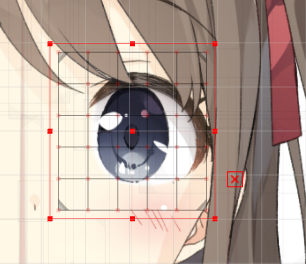
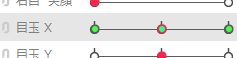
우선은 오른쪽의 위치의 눈알을 만들기 위해서 파라미터 팔레트의 「눈알 X」의 바를 「1」에 맞추어
「왼쪽 눈알 위치」 워프디포머를 오른쪽으로 이동합니다.
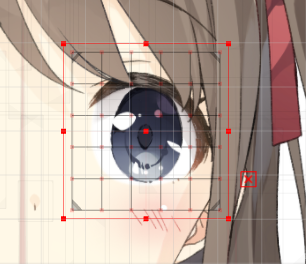 |
이번에는 「눈알 X」의 슬라이더를 「-1」에 맞추어 「왼쪽 눈알 위치」 워프디포머를 왼쪽으로 이동시킵니다.
 |
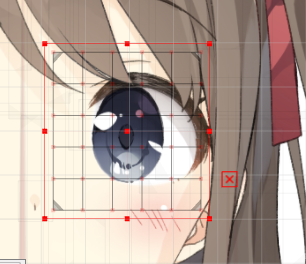 |
이렇게 해서 왼쪽 눈알의 좌우 동작 「눈알 X」가 생겼습니다.
눈알 Y 설정
이어서 「왼쪽 눈알 위치」 워프디포머에 상하 동작 「눈알 Y」도 설정합니다.
이전과 마찬가지로 「눈알 Y」 파라미터에서 「-1」, 「0」, 「1」로 키값을 설정합니다.
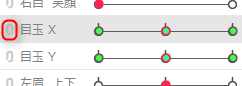
[파라미터] 팔레트의 「눈알 X」 왼쪽에 있는 체인 아이콘을 클릭합니다.
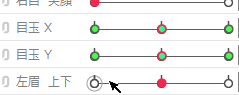
그러면 「눈알 X」와 「눈알 Y」의 파라미터 슬라이더가 1개가 되어, 9개의 점이 있는 격자 모양 표시가 됩니다.
이것은 「왼쪽 눈알 위치」 워프디포머에 「눈알 X」 3점×「눈알 Y」 3점=합계 9패턴의 키 폼이 존재하는 것을 시각적으로 알기 쉽게 표시하고 있습니다.
(이 결합 표시의 전환은 어디까지나 표시가 전환되어 있을 뿐입니다.)
현재 「왼쪽 눈알 위치」 워프디포머에 「눈알 X」 「눈알 Y」 2개의 파라미터가 3점씩 대응되어 있습니다.
이 경우 결합 표시하고 있는지 여부에 관계없이, 3×3=9 패턴의 키 폼이 존재하고 9개의 각기 다른 키 폼이 설정되어 있습니다.
다시 클릭하면 원래 표시로 돌아갑니다.
이 단계에서는 좌우의 동작만 적용했기 때문에 아래와 같이 상단과 하단은 왼쪽·중간·오른쪽의 동작이 각각 복사된 상태로 되어 있습니다.
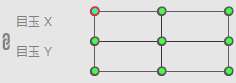 | 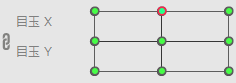 | 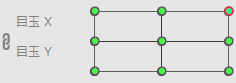 |
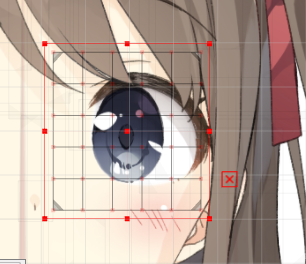 | 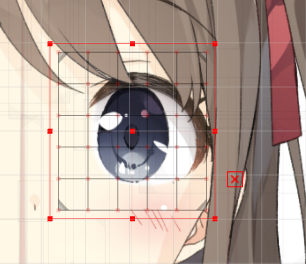 | 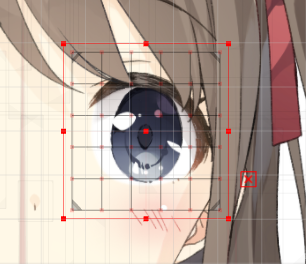 |
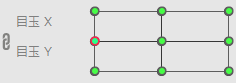 | 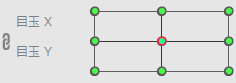 | 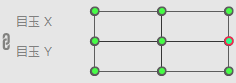 |
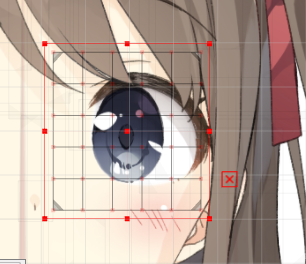 | 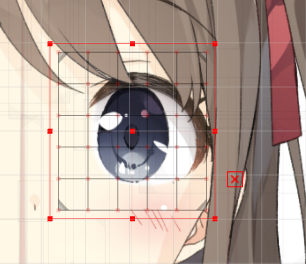 | 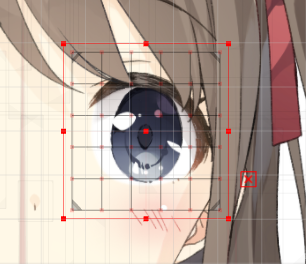 |
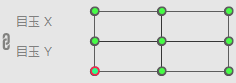 | 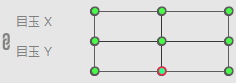 | 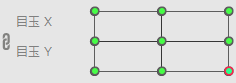 |
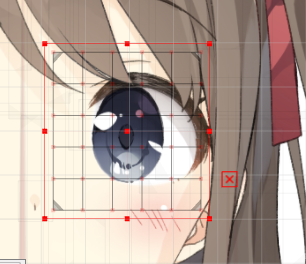 | 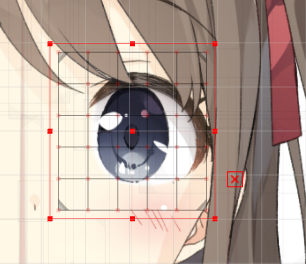 | 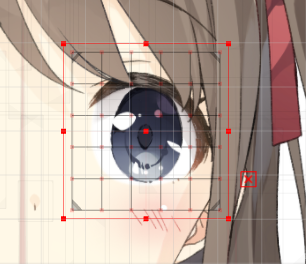 |
우선은 중간의 상하 동작을 적용합니다.
좌우의 때와 같이 「왼쪽 눈알 위치」 디포머를 선택해 위 또는 아래로 움직입니다.
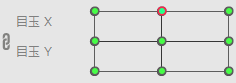 | 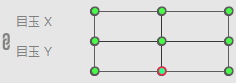 |
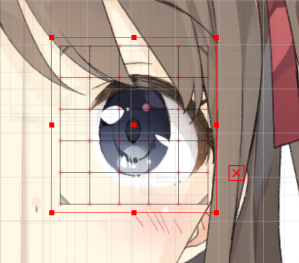 | 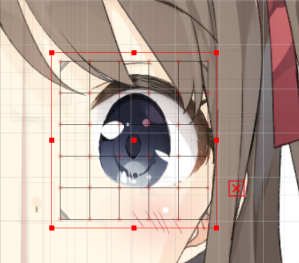 |
눈알의 네 모서리 설정
[네 모서리 형상 자동 생성] 기능을 사용하여 어느 정도 정확하게 네 모서리의 형상을 만들 수 있지만 여기에서는 수동으로 설정하는 순서를 배웁니다.
네 모서리 형상 자동 생성에 대해서는 「네 모서리 자동 생성」 페이지를 참조해 주세요.
우선, 좌우 상하의 동작을 적용합니다.
좌우의 동작은 적용되어 있으므로 거기에서 위 또는 아래로 움직입니다.
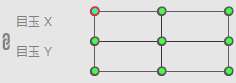 | 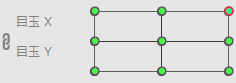 |
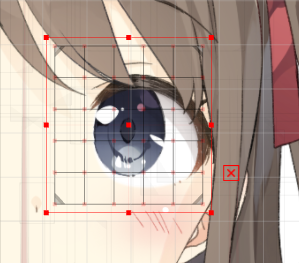 | 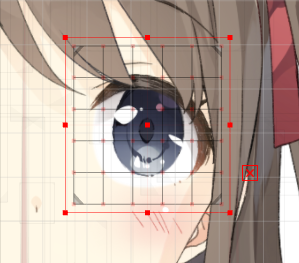 |
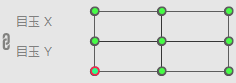 | 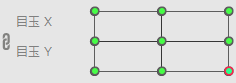 |
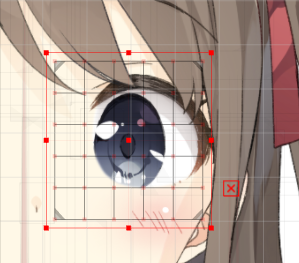 | 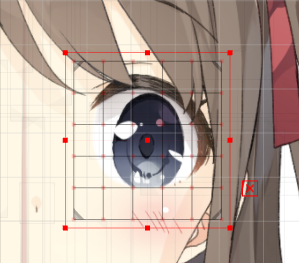 |
모델에 따라서는 대각선 방향일 때 눈의 위치를 조금 안쪽으로 하거나 변형시킴으로써 동작을 부드럽게 하는 경우도 있습니다.
이것으로 9패턴 모든 동작을 할 수 있었습니다.
